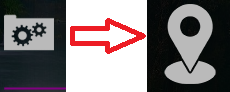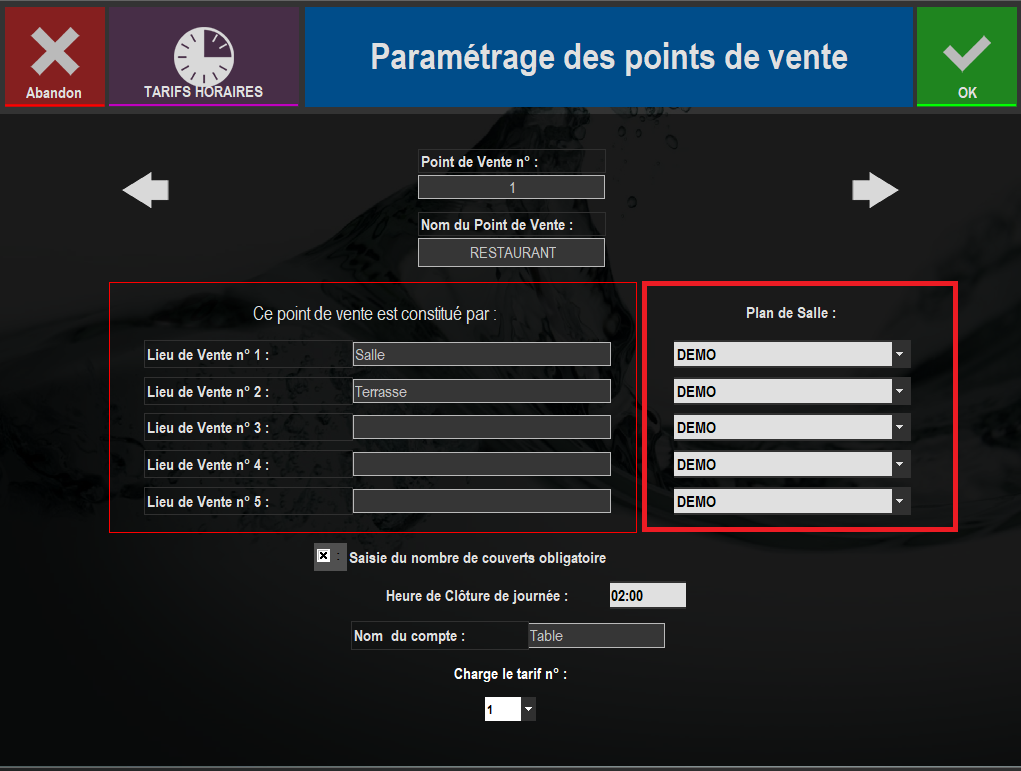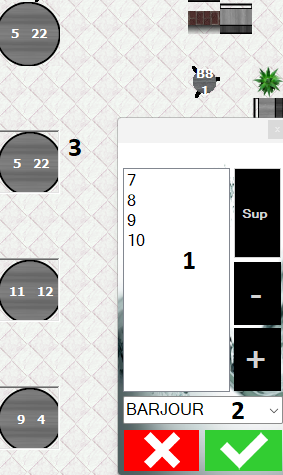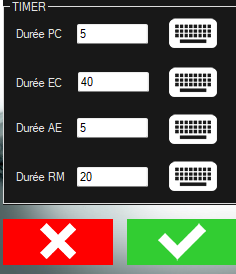Introduction
Le plan de salle vous permet de grérer de manière graphique vos tables. Simple et efficace celui-ci vous offre la possibilité de voir d'un coup d'oeil la situation de votre restaurant.Mode Vente
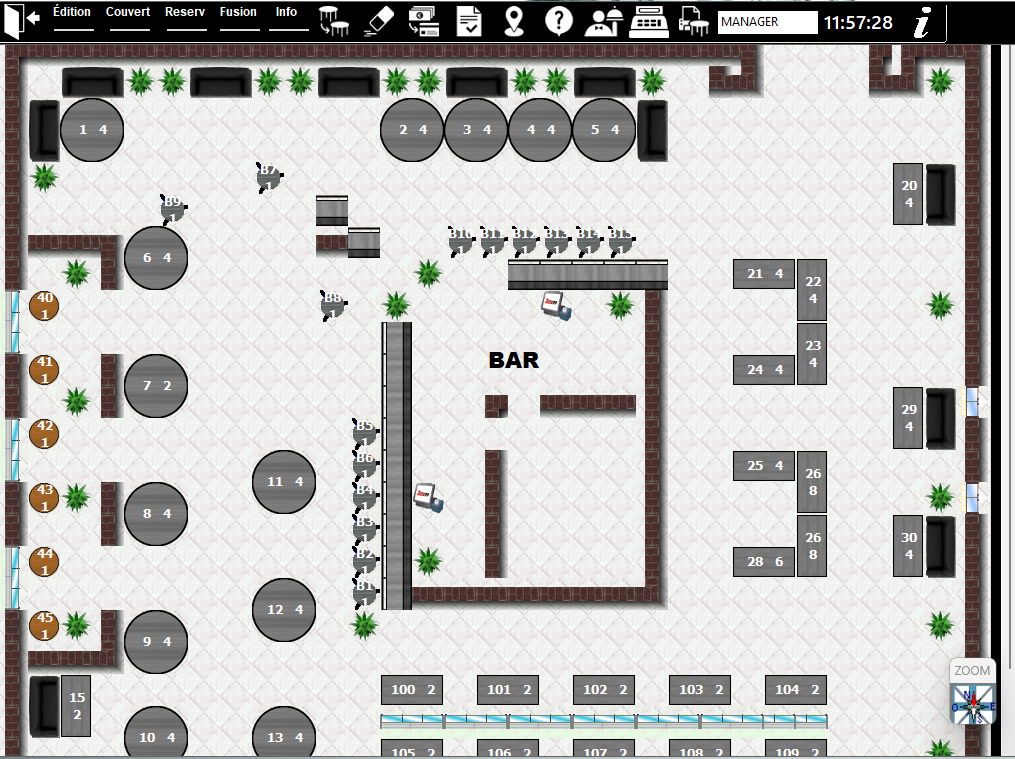
Par défaut lorsque vous accedez au plan de salle vous arrivez sur la partie suivante.
- Le mode vente reste le mode le plus couramment utilisé.
- Il permet d’ouvrir des tables qui suivront le code couleur suivant :
- Vert : prise de commande
- Jaune : En Cours
- Rouge : A encaisser
- Violet : Réservé
- Afin de prévenir les serveurs sur les attentes des clients d’une table, celle-ci se met à clignoter lorsqu’elle reste active sur le même statut depuis trop longtemps.
- Chaque table détient une temporisation avant de clignoter (paramétrable selon les statuts en mode Édition) qui s’ajuste en fonction de l’heure de clôture du restaurant.
- Pour ouvrir une table il vous suffit de cliquez sur une ! Lorsqu’un serveur ouvre une table on lui propose le nombre de couvert avant de basculer sur la carte côté vente.
- Un clic sur une table déjà ouverte affichera la commande en cours.
- Lorsque des groupes de personne arrivent, une table toute seule ne suffit pas toujours à tous les desservir. Le plan de salle propose donc l’outil fusion, permettant de fusionner 2 a N tables ensemble.
- Tous les utilisateurs n’ont pas accès à tous les boutons du mode vente et édition l'image ci-dessus représente la vision d’un manager.
Actions Plan






Actions générales








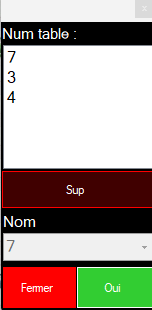
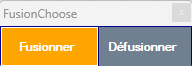
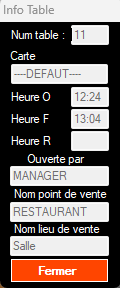

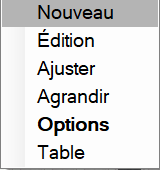
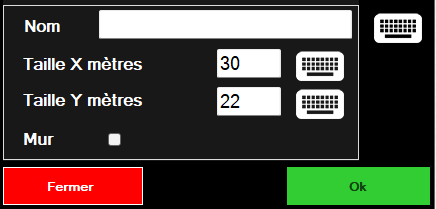
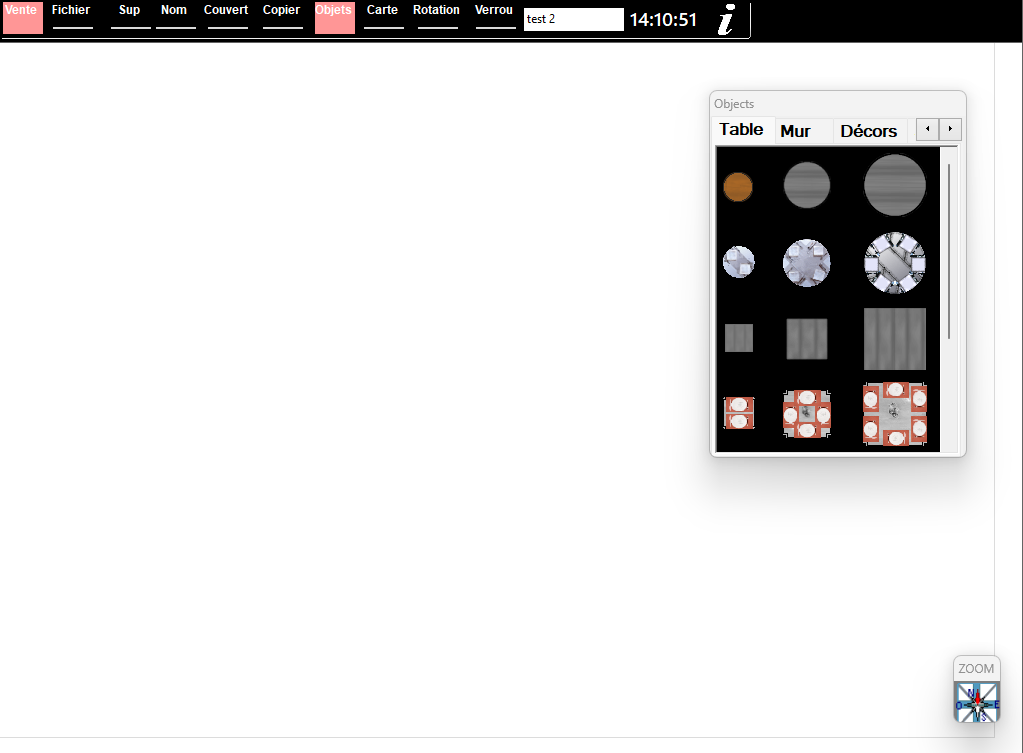

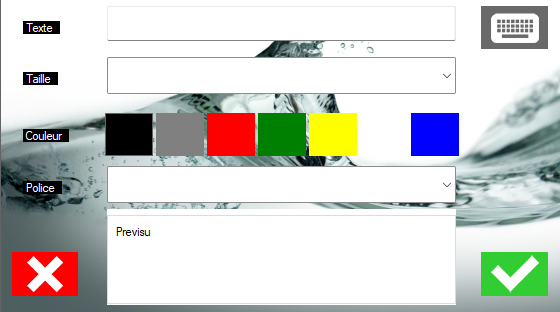
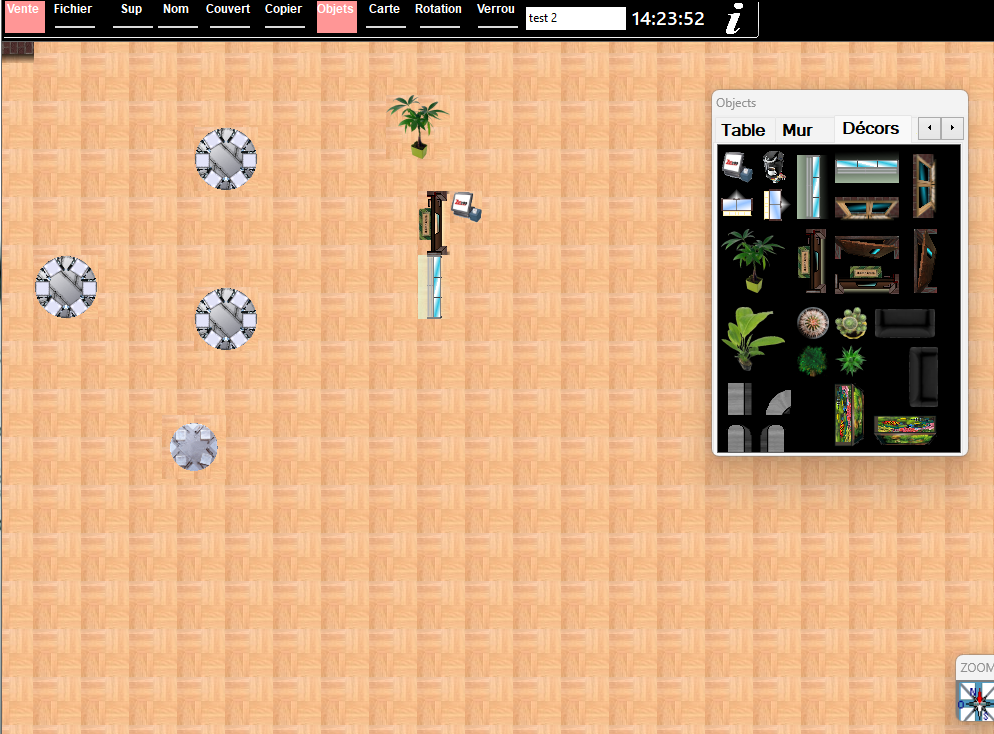
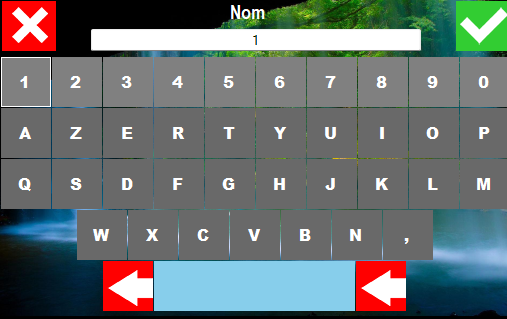 Ensuite saisissez le nombre de couverts pour cette table.
Ensuite saisissez le nombre de couverts pour cette table.
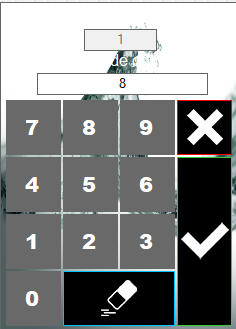 Faire de même pour toutes les tables.
Faire de même pour toutes les tables.